Généralement, votre routeur sans fil Genexis est déjà mis en place pour une utilisation. Cependant, si vous souhaitez personnaliser certains de ses paramètres comme le mot de passe sans fil et le nom du réseau, vous devez connaître les étapes de connexion du routeur Genexis.
Dans les paragraphes suivants, nous allons fournir des instructions détaillées sur la façon d'accéder au tableau de bord de l'administrateur du routeur Genexis, comment modifier les paramètres du réseau sans fil et que faire si le processus de connexion échoue pour une raison quelconque.
Et maintenant, préparons-nous!
Avant que tu commences
Voici quelques éléments dont vous devez prendre soin avant de commencer:
1. Obtenez un appareil comme un ordinateur de bureau ou un ordinateur portable ou un smartphone ou une tablette.
2. Connectez l'appareil au réseau local via WiFi ou connectez-le directement au routeur avec un câble Ethernet si l'appareil prend en charge ce type de connexion.
3. Préparez les détails de connexion du routeur. Ils peuvent être trouvés dans le manuel du routeur, imprimés sur une étiquette sous le manuel ou vérifier ceux que nous fournirons ci-dessous.

Détails par défaut du routeur Genexis
Tout comme les autres routeurs sans fil, les routeurs Genexis ont des paramètres par défaut qui ont été configurés dans l'usine. Ils sont:
Routeur Genexis par défaut IP: 192.168.1.1 ou http: // routeur
Nom d'utilisateur d'administration Genexis par défaut: admin
Mot de passe d'administration Genexis par défaut: 1234
Connectez-vous au routeur Genexis en 4 étapes
Une fois que vous avez tout prêt, vous pouvez commencer. Si vous avez connecté l'appareil et que les détails de connexion sont corrects, vous devez accéder au tableau de bord de l'administration du routeur Genexis en quelques instants.
Étape 1 - Connectez-vous au réseau
Comme nous l'avons déjà dit, vous pouvez utiliser une connexion sans fil ou filaire pour connecter l'appareil au réseau. Si vous n'avez pas accès au réseau, vous ne pourrez pas continuer. Par conséquent, assurez-vous que l'appareil est connecté avant d'aller à l'étape 2.
Étape 2 - Lancez un navigateur Web
Le routeur Genexis dispose d'une interface Web qui permet à l'utilisateur d' accéder et de personnaliser les paramètres du routeur . Cette interface Web est accessible à l'aide du navigateur installé sur votre appareil. Ouvrez simplement le navigateur que vous utilisez habituellement et assurez-vous qu'il est mis à jour vers la dernière version.
Étape 3 - Tapez l'IP du routeur Genexis dans la barre d'adresse des navigateurs
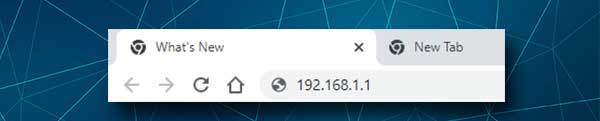
Tapez maintenant le routeur Genexis IP ou l'adresse Web locale dans la barre d'adresse des navigateurs et appuyez sur le bouton Entrée ou retour de votre appareil. Si on vous demande un nom d'utilisateur et un mot de passe, vous y êtes presque. Cependant, si la page de connexion du routeur n'apparaît pas, vous avez très probablement trompé l'adresse IP ou l'adresse Web locale, l'IP n'est pas correct ou vous êtes connecté à un mauvais réseau sans fil.
Dans ce cas, retapez l'adresse IP, vérifiez quel est le bon routeur IP ou connectez-vous au bon réseau sans fil.
Étape 4 - Entrez le nom d'utilisateur et le mot de passe de l'administrateur Genexis
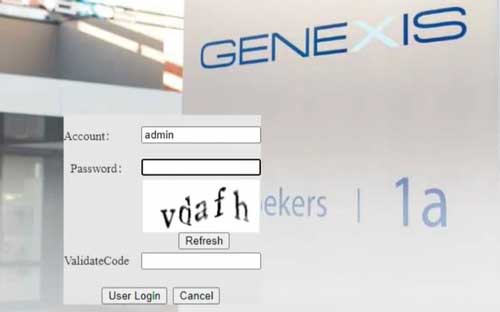
Lorsqu'on lui a demandé, saisissez le nom d'utilisateur et le mot de passe de l'administrateur dans la page de connexion du routeur Genexis. Ce sont sensibles à la casse, alors assurez-vous de prêter attention lorsque vous les tapez. Si ceux que nous avons fournis ne fonctionnent pas, vérifiez ceux imprimés sur l'étiquette sous le routeur. D'un autre côté, si vous les avez déjà changés, veuillez vous connecter avec les personnaux.
Si vous avez oublié les personnalisés, assurez-vous que la valeur par défaut est imprimée sur l'étiquette et réinitialisez le routeur aux paramètres d'usine . Une réinitialisation d'usine reviendra les paramètres du routeur aux paramètres par défaut et cela inclut le nom d'utilisateur et le mot de passe de l'administrateur.
Après avoir tapé les détails de connexion et entrez le code de vérification, cliquez sur le bouton de connexion utilisateur . Si tout est correct, vous devriez voir la page des paramètres du routeur Genexis. Vous avez maintenant la possibilité de modifier les paramètres du routeur .
Si vous ne savez pas ce que vous faites, veuillez ne pas modifier les paramètres que vous ne comprenez pas. Cela peut rendre le réseau instable ou même inutilisable. Cependant, certains paramètres peuvent être modifiés sans risque de gâcher les choses.
Par exemple, vous pouvez modifier le nom et le mot de passe du réseau sans fil . Cela empêchera quiconque d'accéder à votre réseau sans votre autorisation et il est bon de modifier le mot de passe sans fil par défaut de temps à autre. Quant au nom WiFi, changez-le simplement en quelque chose de plus reconnaissable.
Voyons où vous pouvez trouver la page de gestion WiFi et modifier le nom et le mot de passe wifi.
Comment changer le Genexis SSID et le mot de passe?
1. Connectez-vous à votre routeur sans fil Genexis.
2. Cliquez sur Net dans le menu principal, puis cliquez sur WLAN dans le menu horizontal secondaire.
3. La page des paramètres WLAN s'ouvrira. Faites défiler un peu vers le bas et dans le champ SSID , effacez l'ancien nom du réseau et tapez le nouveau.
4. Dans la liste déroulante des paramètres de sécurité , sélectionnez WPA-PSK / WPA2-PSK . Dans le cas où les paramètres de sécurité du réseau sont définis pour ouvrir ou WEP , les modifiez immédiatement en celles que nous venons de recommandés.
5. Désormais, dans le champ Key Key de pré-certification WPA, entrez le nouveau mot de passe WiFi. Il doit être solide et unique, contenant des caractères spéciaux, de petites et de majuscules et de nombres. Il est encore préférable de faire 10 à 12 caractères.
6. Le cryptage WPA doit être défini sur AES .
7. Décochez la case Activer WPS si elle est cochée.
8. Cliquez sur OK pour enregistrer les modifications.

Remarque: Lorsque vous modifiez le nom et le mot de passe WiFi, assurez-vous de mettre à jour le mot de passe sur vos appareils sans fil. Si vous rencontrez des problèmes, oubliez d'abord le réseau , puis entrez le nouveau mot de passe sans fil.
Lecture recommandée:
- Comment protéger votre routeur des pirates? (Conseils de sécurité Wi-Fi)
- Comment se connecter au Wi-Fi sur Windows 11? (Un guide exploitable)
- Comment trouver le mot de passe du nom d'utilisateur du routeur sans réinitialisation? (Récupérer le mot de passe du routeur sans réinitialisation)
Derniers mots
Nous espérons que vous avez trouvé cet article utile et que vous n'avez eu aucun problème à accéder aux paramètres du routeur et à modifier le nom et le mot de passe du réseau sans fil par défaut. Prendre soin de votre réseau et le sécuriser est assez important et la connexion du routeur Genexis est la première chose que vous devez apprendre.
Après cela, vous pouvez travailler sur la sécurité de votre réseau une étape à la fois. Vous pouvez créer plusieurs SSIDS, configurer le filtrage MAC, bloquer les appareils indésirables de votre réseau et ainsi de suite. Assurez-vous simplement de prendre des notes sur les modifications que vous apportez au cas où vous auriez besoin de les retourner.
